
Ak chcete zakázať alebo povoliť ikonu Defender na paneli úloh? Je to tak.
Počnúc systémom Windows 8 a predchádzajúcimi verziami systému Windows 10 sa „Windows Defender sa automaticky nezobrazila v systémovej lište, pretože nemala položku registra na spustenie používateľského rozhrania .
Počnúc aktualizáciou Windows 10 Creators a Fall Creators Update - v predvolenom nastavení sa na paneli úloh zobrazuje ikona programu Windows Defender a keď umiestnite kurzor myši nad myš, zobrazuje stav ochrany počítača, pomocou ktorého môžete otvoriť rozhranie Centra zabezpečenia programu Windows Defender, v ktorom môžete skenovať , skontrolujte aktualizácie a odstráňte zistené hrozby.
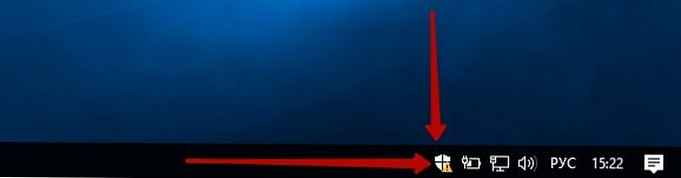
Ikona zobrazená na paneli úloh sa nachádza nasledujúcim spôsobom:
C: \ Program Files \ Windows Defender \ MSASCuiL.exe
Program Defender je dobrým doplnkom zabezpečenia vášho počítača! Ak teda chcete zakázať ikonu Defender na paneli úloh bez toho, aby ste deaktivovali samotného obrancu. Je to tak.
Tu je návod, ako to urobiť..
Zakázanie ikon upozornení programu Windows Defender.
1. Otvoriť “Správca úloh, kliknutím pravým tlačidlom myši na paneli úloh v Správcovi prejdite na položku „Uvedenie do prevádzky “.
rada. Na kartu Po spustení správcu úloh môžete otvoriť nasledujúci príkaz:
taskmgr / 0 / startup
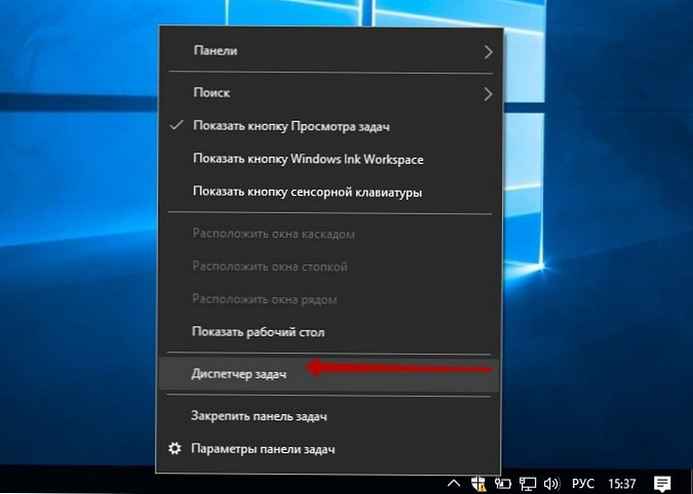
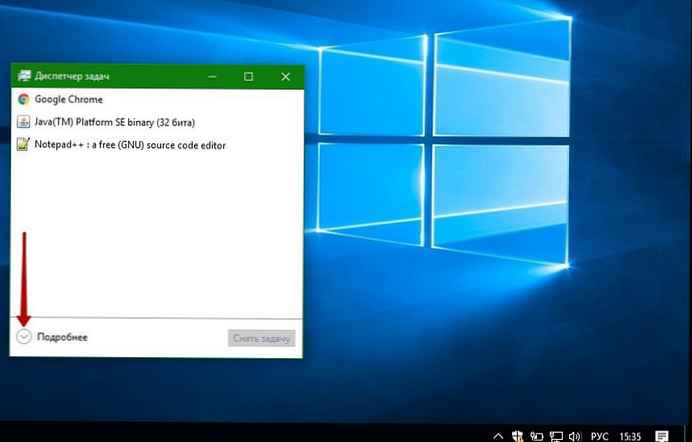
2. Zvoľte "Ikona upozornenia programu Windows Defender “ kliknutím naň a stlačením tlačidla - “Zakázať “.
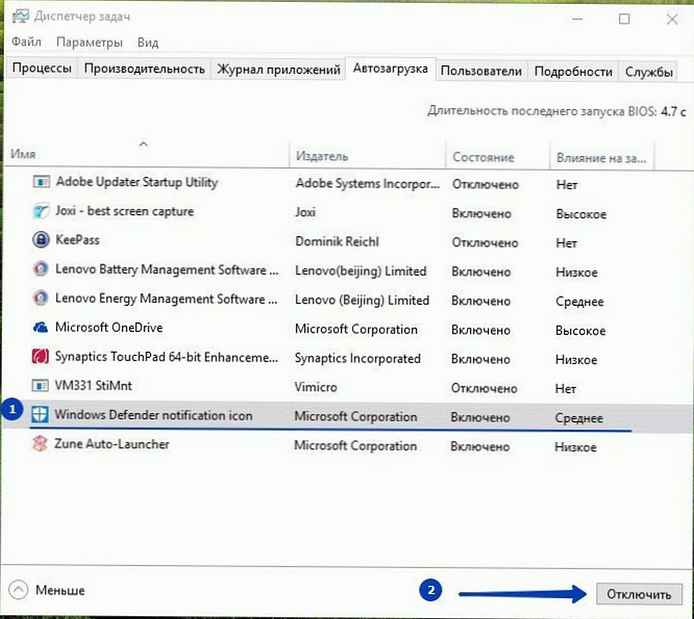
3. Ak chcete použiť zmeny, reštartujte počítač..
Po reštartovaní počítača alebo odhlásení a prihlásení sa zbavíte ikony Centra zabezpečenia Windows Defender zo systémovej lišty..
Ak sa už niekedy zobrazí ikona panela Windows Defender, postupujte podľa týchto pokynov znova.
Skryť ikonu programu Defender pomocou skupinovej politiky.
Počnúc systémom Windows 10, verzia 1809 (Redstone 5), existuje špeciálna možnosť skupinovej politiky, ktorá vám umožňuje skryť ikonu programu Windows Defender na paneli úloh. Ak používate verziu systému Windows 10 Pro, Enterprise alebo Education, môžete pomocou aplikácie Editor politiky skupiny nakonfigurovať nastavenie pomocou grafického používateľského rozhrania nasledovne.
- Otvorte Editor politiky skupiny (pozri ako)
- V editore skupinovej politiky. Prejdite do sekcie Konfigurácia počítača → Šablóny pre správu → Súčasti systému Windows → Zabezpečenie systému Windows → Panel úloh.
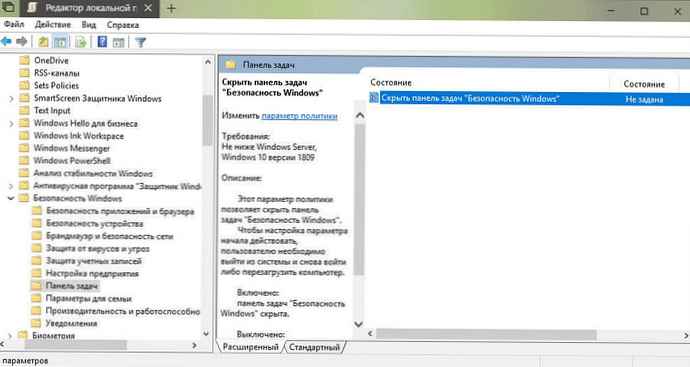
- Teraz povoľte nastavenie politiky Skryť panel úloh zabezpečenia systému Windows, ako je uvedené nižšie.
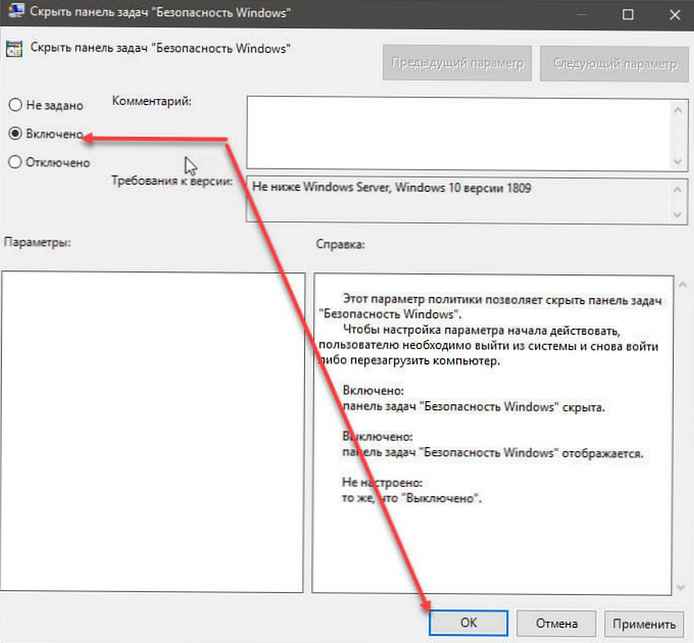
- Reštartujte počítač.
Ak používate Windows 10 Home alebo inú verziu OS, ktorá neobsahuje editora lokálnych skupinových pravidiel, môžete použiť nastavenie databázy Registry.
Skryť ikonu programu Defender pomocou editora databázy Registry.
- Otvorte Editor databázy Registry.
- Prejdite na nasledujúcu časť:
HKEY_LOCAL_MACHINE \ SOFTWARE \ Policies \ Microsoft \ Windows Defender \ Systray
Ak ho nemáte, jednoducho ho vytvorte..
- Tu vytvorte nový pomenovaný DWORD (32 bitov) HideSystray.
Poznámka: Aj keď používate 64-bitový Windows, stále musíte použiť parameter DWORD (32 bitov).
- Nastavte hodnotu pre HideSystray: 1, tým sa deaktivuje ikona panela úloh.
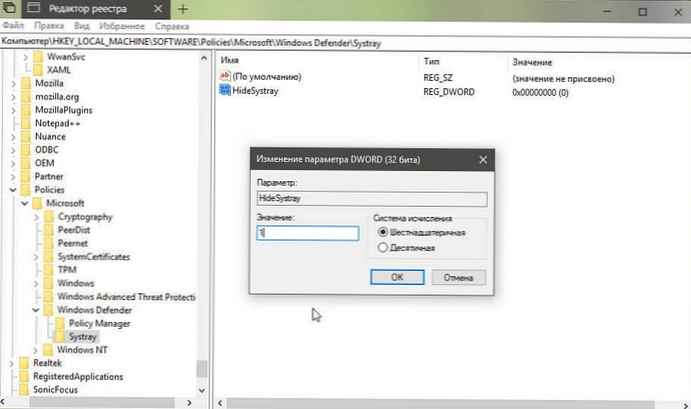
- Aby sa zmeny prejavili, musíte reštartovať systém Windows 10..
Neskôr môžete odstrániť parameter HideSystray a vrátiť ikonu na systémovú lištu..
všetko!
Ak poznáte ďalšie spôsoby, ako zakázať ikonu programu Windows Defender, podeľte sa o svoje pripomienky.
Možno vás bude zaujímať: Ako zakázať program Windows Defender v aktualizácii Windows 10 Fall Creators.











